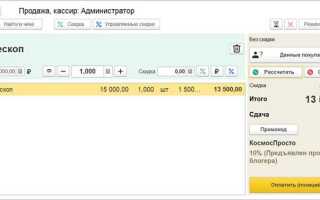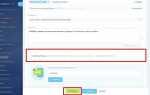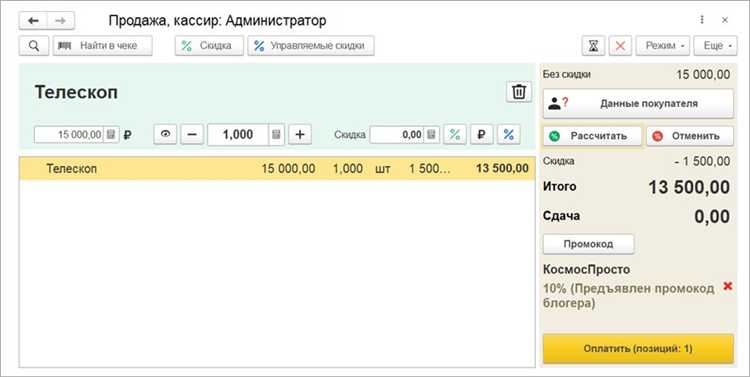
Промокод – инструмент стимулирования продаж, который позволяет увеличить конверсию и привлечь новых клиентов. В 1С Битрикс создание промокода реализуется через модуль торгового каталога и настройки маркетинговых акций. Чтобы промокод работал корректно, необходимо учитывать параметры скидок, типы пользователей и ограничения по времени.
В данной инструкции описан процесс создания промокода с точными настройками: от выбора акции до проверки работоспособности на сайте. Особое внимание уделено настройке условий применения и ограничений, чтобы избежать конфликтов с другими скидками и корректно отразить скидку в заказах.
Для выполнения задачи потребуется доступ к административной панели 1С Битрикс с правами на управление маркетинговыми акциями и знание структуры каталога товаров. В ходе инструкции используются стандартные функциональные возможности платформы без привлечения сторонних модулей.
Как зайти в административную панель и открыть раздел маркетинга
Для входа в административную панель перейдите по адресу https://ваш_сайт/bitrix/admin/. Введите логин и пароль администратора. После успешной авторизации попадёте на главную страницу панели управления.
В верхнем меню найдите пункт «Маркетинг». Если меню свернуто, нажмите на иконку с тремя полосками для раскрытия. В выпадающем списке выберите «Промо-акции» или «Промокоды», в зависимости от версии Битрикс.
Если раздел маркетинга отсутствует, проверьте права доступа в «Настройки» → «Пользователи» → «Группы пользователей». Убедитесь, что у вашей учетной записи есть права на работу с маркетинговыми инструментами.
Создание нового правила для промокода: выбор типа скидки и условий
Перейдите в административную панель 1С Битрикс в раздел «Маркетинг» → «Правила промокодов» и нажмите кнопку «Добавить правило». Укажите название правила, чтобы было удобно ориентироваться в списке.
Выберите тип скидки: фиксированная сумма, процент от стоимости или бесплатная доставка. Для фиксированной суммы задайте точное значение скидки, для процента – укажите процентное число. Бесплатная доставка применяется для заказов с определёнными условиями.
Определите условия применения промокода. Можно задать минимальную сумму заказа, определённые товары или категории, группы пользователей, временные рамки действия. Например, чтобы скидка работала только на электронику и была активна с 1 по 30 мая, установите соответствующие параметры.
Для ограничения по количеству использований можно указать максимальное число активаций промокода как в целом, так и на одного пользователя. Это поможет контролировать распространение скидок и избежать чрезмерных расходов.
После заполнения всех полей сохраните правило. Оно автоматически появится в списке и станет доступно для привязки к промокодам или отдельному использованию.
Настройка параметров промокода: уникальный код, количество и срок действия
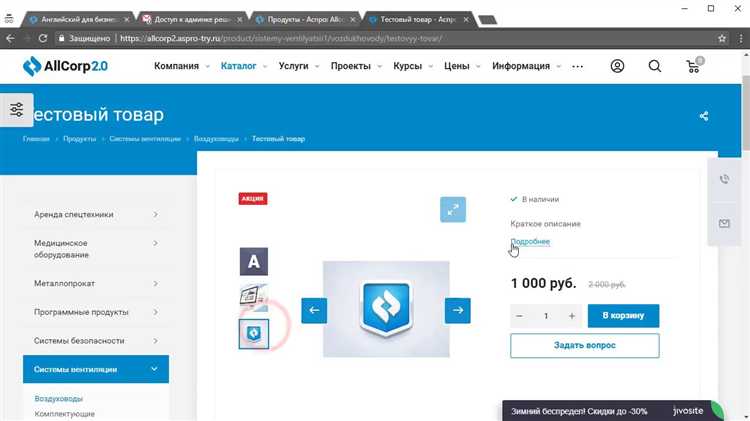
Для создания промокода в 1С Битрикс перейдите в раздел «Маркетинг» – «Промокоды». Нажмите кнопку «Добавить промокод».
В поле «Код» укажите уникальное значение. Оно может содержать буквы, цифры и специальные символы, но не должно повторяться в системе. Для массовой генерации используйте функцию «Создать несколько», задав шаблон с переменными.
Параметр «Количество» определяет максимальное число активаций промокода. Если поле оставить пустым, ограничений не будет. Для ограниченных акций задайте конкретное число, например, 100.
Установите срок действия с помощью полей «Дата начала» и «Дата окончания». Система будет автоматически деактивировать промокод после истечения срока. Рекомендуется указывать точное время для контроля активаций.
Дополнительно можно ограничить использование промокода на определённые товары или категории, указав соответствующие параметры в настройках. Это повысит целевую эффективность акции.
Привязка промокода к товарам и разделам каталога
Для ограничения действия промокода на определённые товары или разделы в 1С Битрикс необходимо использовать настройки модуля «Интернет-магазин» или готовые решения маркетинга. В разделе управления промокодами откройте карточку созданного кода и перейдите к параметрам ограничения.
Чтобы связать промокод с конкретными товарами, в поле выбора товаров добавьте нужные позиции каталога через поиск по названию или артикулу. При большом количестве товаров удобнее сформировать список через выгрузку и импорт, если поддерживается функционалом вашего магазина.
Для ограничения по разделам каталога выберите соответствующие категории из дерева каталога. Важно отметить, что промокод применится ко всем товарам выбранных разделов, включая вложенные. Если требуется исключить отдельные позиции, их нужно добавить в список исключений.
Обязательно проверяйте, что выбранные товары и разделы активны и доступны для продажи, иначе промокод не будет работать корректно. После настройки ограничений сохраните изменения и проведите тестовую покупку с использованием промокода для подтверждения корректности применения.
Для автоматизации и расширения функционала можно использовать API Битрикс, добавляя условия фильтрации по товарам и разделам в обработчики промокодов. Это позволит создавать более сложные правила, например, комбинировать категории или учитывать дополнительные свойства товара.
Проверка работы промокода на тестовом заказе
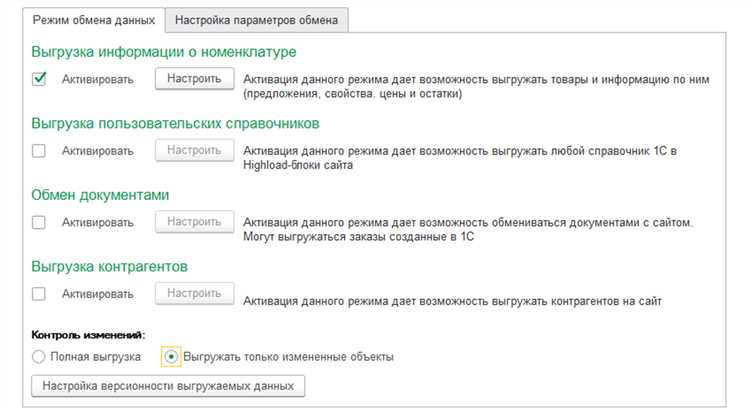
Для проверки промокода откройте корзину и добавьте товар с ценой, подходящей под условия скидки. Перейдите к оформлению заказа, введите созданный промокод в соответствующее поле и примените его.
Обратите внимание: сумма заказа должна измениться согласно заданной скидке или бонусу. Если скидка не отобразилась, проверьте настройки промокода – ограничения по пользователям, дате, минимальной сумме и типу скидки.
Для контроля корректности рекомендуем создать тестового пользователя, не имеющего ранее использованных промокодов, чтобы исключить конфликты при проверке.
После применения промокода убедитесь, что итоговая сумма отображается в разделе Итого и в письме подтверждения заказа, если оно настроено.
Если промокод не сработал, проверьте логи 1С Битрикс в разделе «Настройки» → «Журнал событий», где фиксируются ошибки при применении скидок.
Повторите тест с разными условиями, если промокод рассчитан на определённые категории товаров или диапазоны сумм, чтобы подтвердить корректность всех вариантов работы.
Управление и отключение промокодов через административный интерфейс
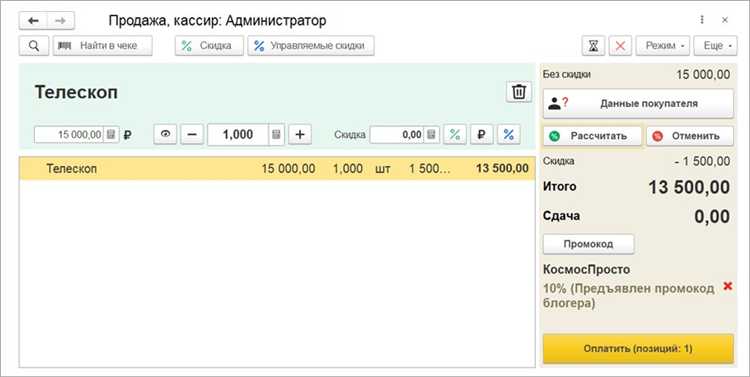
В административной панели 1С Битрикс промокоды находятся в разделе «Маркетинг» → «Промокоды». Для управления и отключения промокодов выполните следующие шаги:
- Откройте список промокодов, где отображаются активные и неактивные коды.
- Для отключения промокода отметьте нужный элемент в таблице.
- В верхней панели нажмите кнопку «Деактивировать» или «Удалить», в зависимости от необходимого действия.
- Подтвердите выполнение операции, чтобы изменения вступили в силу.
При деактивации промокод перестает работать, но сохраняется в базе для отчетности и анализа.
Для редактирования промокода:
- Выберите промокод из списка.
- В открывшейся форме измените параметры, например, дату окончания действия, условия применения или размер скидки.
- Сохраните изменения.
Чтобы быстро найти конкретный промокод, используйте фильтр по названию, дате создания или статусу.
Для массового отключения рекомендуют использовать групповые операции через чекбоксы и кнопку «Деактивировать».
Важно: перед удалением промокода проверьте, что он не активен в текущих акциях и не используется в заказах.
Советы по контролю использования и анализу статистики промокодов
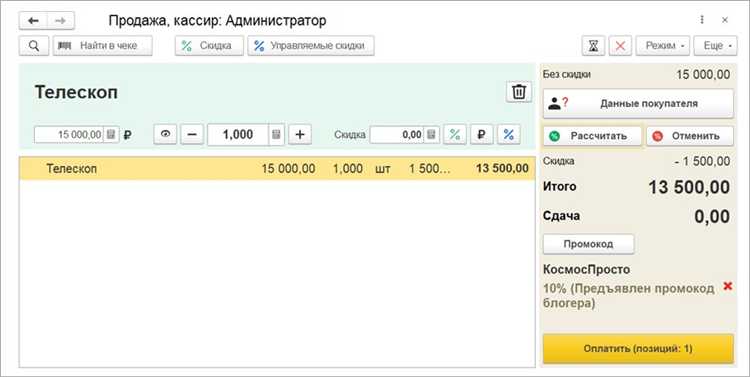
Для эффективного контроля и анализа промокодов в 1С Битрикс рекомендуется использовать встроенные инструменты и дополнительные методы, позволяющие оценить реальную отдачу и выявить нецелевое использование.
-
Мониторинг активаций промокодов
- Используйте модуль статистики заказов для отслеживания количества применений каждого промокода.
- Настройте события на уровне компонента оформления заказа, чтобы фиксировать дату и время использования, а также пользователя.
-
Ограничение повторного использования
- В настройках промокода задайте ограничение на количество применений одним пользователем (например, 1 раз).
- Внедрите проверку по ID пользователя или по email для исключения повторных скидок.
-
Анализ конверсии и дохода
- Сравните объем продаж по промокодам с общими показателями, выделите проценты конверсии.
- Оцените средний чек с использованием промокода и без него для определения эффективности скидки.
-
Выявление аномалий и мошенничества
- Отслеживайте резкие скачки использования одного промокода с одного IP-адреса или аккаунта.
- Включите логи для регистрации всех операций с промокодами и периодически проверяйте их вручную или автоматизированно.
-
Регулярное обновление отчетов
- Настройте выгрузку данных по промокодам с периодичностью не реже раза в неделю.
- Используйте BI-инструменты или интеграцию с внешними системами для детального анализа трендов.
-
Использование сегментации
- Разделите пользователей по категориям (возраст, география, история покупок) для оценки реакции на разные промокоды.
- Оцените, какие сегменты активнее применяют скидки и приносят больший доход.
Вопрос-ответ:
Как в 1С Битрикс создать новый промокод для интернет-магазина?
Для создания промокода в 1С Битрикс нужно зайти в административную панель, выбрать раздел «Маркетинг» или «Скидки и акции». Затем перейти в пункт «Промокоды» и нажать кнопку создания нового промокода. В открывшейся форме укажите название, сам код, параметры скидки (например, процент или фиксированную сумму), а также условия действия — период активности и минимальную сумму заказа, если это необходимо. После сохранения промокод станет доступен для использования клиентами.
Какие типы скидок можно задать при создании промокода в 1С Битрикс?
В 1С Битрикс при создании промокода доступны разные варианты скидок: процентная скидка, фиксированная сумма скидки или бесплатная доставка. Можно также задать ограничения на количество применений промокода, минимальную сумму заказа, на которую распространяется скидка, и список товаров или категорий, к которым промокод применим. Это позволяет гибко настроить промоакцию под конкретные цели магазина.
Можно ли ограничить действие промокода в 1С Битрикс по времени и количеству использований?
Да, в настройках промокода предусмотрена возможность ограничить его использование по дате начала и окончания действия. Также есть опция ограничения по количеству применений — как общего количества, так и для каждого отдельного пользователя. Такие параметры помогают контролировать акции и избегать злоупотреблений со стороны клиентов.
Как проверить, работает ли созданный промокод в 1С Битрикс?
После создания промокода рекомендуется провести тестовую проверку. Для этого нужно перейти на сайт интернет-магазина, добавить товар в корзину и ввести промокод в соответствующее поле при оформлении заказа. Если промокод корректно настроен, скидка автоматически отобразится в итоговой сумме заказа. При отсутствии скидки следует проверить параметры промокода — дату действия, условия минимальной суммы заказа и допустимых товаров.
Можно ли автоматически генерировать несколько промокодов в 1С Битрикс?
Да, система 1С Битрикс позволяет создавать сразу группу промокодов с похожими условиями. Для этого используется функция массовой генерации, где задаются шаблон кода, количество и параметры скидок. Это удобно для проведения масштабных маркетинговых акций с раздачей уникальных промокодов разным клиентам.